WiiU本体発売当初はWiiモード周りの出来が良くなかったので、WiiからWiiUへのお引越しは今まで避けてました。しかしながら、そろそろ引っ越ししてみようかな、といった気分になってきたのでやってみました。結論から言うと、やって良かったです。
まずは引っ越し前の我が家の状況から説明します。5歳の息子がいつの間にか一人でTVゲームで遊ぶようになりました。主にWiiUを遊んでたんですが、なんかのきっかけでWiiのソフトも遊ぶようになりました。WiiUはHDD接続してることもあって、小さな息子には触らせたくなかったので、とりあえずWii本体のみ手が届くようにちゃぶ台の上に設置しました。
WiiUしかしないのであれば面倒はなかったものの、Wiiのディスク版を遊ぼうとすると煩わしさが増えてきました。HDMI接続からD接続にテレビの入力切替を行い、リモコンも別途Wiiに同期済のものを用意しておく必要があります(リモコンを毎回同期するのはさすがに無いと思いましたし、なぜか我が家にはWiiリモコンが8本もあるので、両機種でそれぞれ4本ずつ割り当ててます)。
そうなると周辺機器が多くて、ちゃぶ台の上は煩雑としてます。それに息子のディスクの扱いがあまりよろしくなく、裏面に指紋がつきまくって、吹かないと認識できないことが数回ありました。あまりWiiのディスクを息子に直接扱わせないほうがいい気がしてきたので、手が届かないところに置いてあるWiiU本体にてWiiのディスクをパパが入れ替えて、息子にはディスクを選ばせるだけにしようと思いました。
現在のWiiモードは、以前と較べて起動も格段に速くなって、常識的なレベルの起動になっています。それにWiiU本体起動時にBボタン(リモコン、WiiUゲームパッドいづれかで可)を押しっぱなしにしておけば、いきなりWiiモードから始められます。
以前はWiiモードを始める前の、再生先をテレビのみにするかゲームパッドも含めるかの選択を必ずテレビに向けてリモコンで行うという謎の仕様でしたが、この時にリモコンの+ボタンを押すことでゲームパッドのみの再生も選択可能になりました。つまり、テレビつけずにWiiUゲームパッドのみでWiiモードが始められます。
といった感じでWiiモード周りがかなり改善されてるので、ゲームキューブのコントローラーが使えなくなるという欠点よりも、それ以外の利点のほうが大きいと判断し、お引越しをすることにしました。以下は自分が気になった点だけかいつまんで書いてますので、お引っ越しの手順すべては説明してませんから、あくまで公式サイトの補足といった感じで閲覧していただけるとよろしいかと思います。
まずはWiiU本体のWiiモードを起動し、「Wiiからのお引っ越し」チャンネルを起動させる必要があるんですが、なんとここで悩んでしまいました。何度選択しても、チャンネルのダウンロードしか行えず、開始されないのです。
あんまりここで悩む人はいないようで、ググっても回答らしきものも見当たらず、公式Q&Aにも記載がありません。他の人はおそらく躓かないと思いますが、自分が「Wiiからのお引越し」チャンネルをめったに使わないと思ってWiiモードの一番右端に置いてたのが、わかりにくさの原因でした。
実はダウンロードするためのチャンネルと、実際に実行されるチャンネル(ダウンロードされたもの)の二種類が存在してたのでした。同じ画面であればすぐ気付いたのですが、一番右の画面に置いてたので、まさかダウンロードしたら同じような名前で別にチャンネルできてるとは思ってもみませんでした。ちなみに下部にオレンジの枠のようなものがついてる方が、実際に動かすべきチャンネルになります。
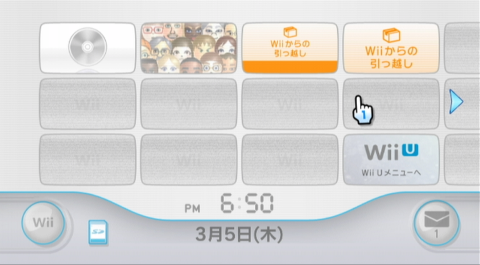
ここから先は、画面の指示通りにSDカードを挿したりしていけば、特に大きな問題はないでしょう。ちなみにWiiUのスマブラで写真を保存しているSDカードを使いましたが、SDカードが初期化されるようなこともなく、無事に写真が残っていました。あくまでWiiからの引っ越しデータのみ削除するような仕様みたいですね。
WiiU側の作業が終わって、Wiiに戻って続行していると、似顔絵パレードについての警告がでました。似顔絵パレードは消えてしまうので、この中にだけいるMiiを消したくない場合は、似顔絵広場にコピーしておく必要があるとのこと。ここは特に問題ないので、「はい」を選択しました。
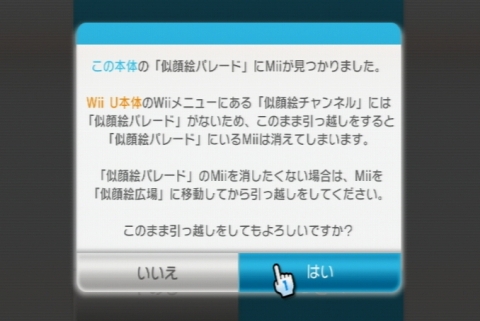
次にMiiの上書き確認がでました。人によってはリモコンやDSにMiiを退避させたりする必要があるかもしれませんが、基本的には大丈夫かと思います。WiiUではなくWiiモードの中の話なので、WiiUのMiiには影響がないからです。
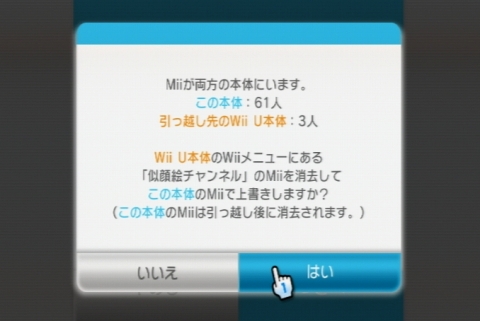
次に似顔絵チャンネルの上書き確認がでました。先ほど同様に、WiiUとは関係なく、Wiiモードの話なので、気にせずに「はい」を押しました。ここらで気になる場合は、途中でお引越しをとりやめることもできるので、慎重にいきましょう。
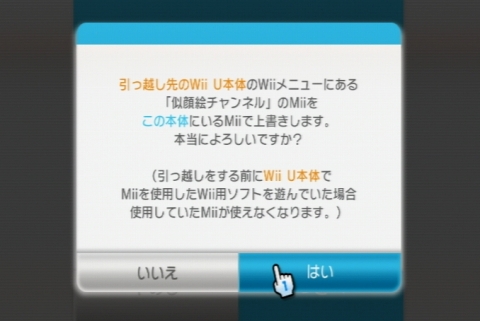
引っ越しができないチャンネルの一覧です。任天堂提供の無料チャンネルばかりなので、殆どの人は問題無いと思いますが、一点だけ有料のチャンネルも対象となっています。
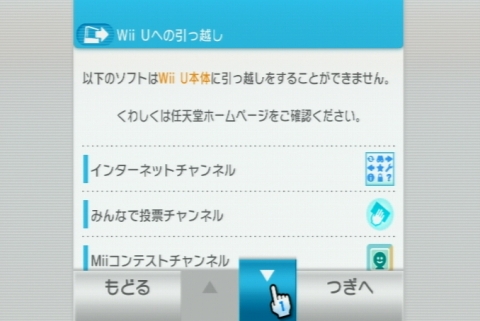
その対象とは、『ロストウィンズ』です。このままWii本体に残るので問題無いですが、何かの間違いで消してしまった場合はどうしようもなくなりますので、取り扱いは十分に注意しましょう。まぁiOSでも発売されてるので、今後二度と遊べなくなる作品というわけでもないのが救いでしょうか。
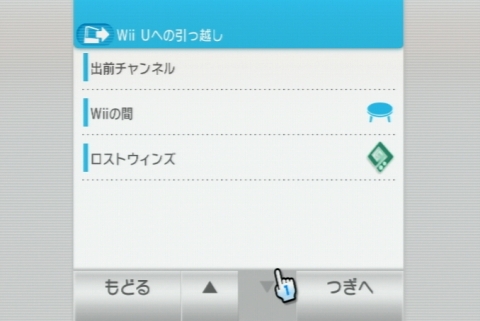
今の時期にお引っ越しする人は、ここは要注意なポイントです。WiiUのダウンロード版Wiiソフト*1のセーブデータが、Wii側の古いセーブデータで上書きされる可能性があります。
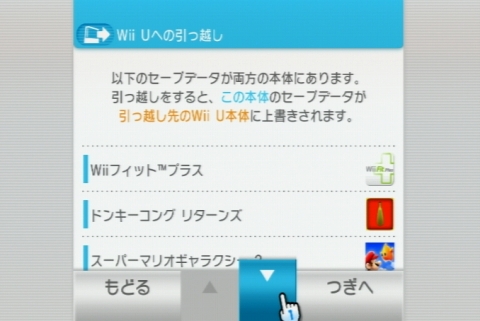
WiiUのダウンロード版は、WiiUトップメニューから起動できるものの、実際はWiiモードで動かしてる状態なので、Wiiモード内にセーブデータが存在しているからです。
もし上書きしたくない場合は、Wii本体のセーブデータを消すか、WiiU版のセーブデータをあらかじめSDカードにコピーしておいて、引越し後にセーブデータを入れ替えるといった事をする必要があります。自分のセーブデータは紛失すると一生戻ってこないので、注意しておきましょう。
メモリに入ってないチャンネル一覧です。即座にお引っ越しできるのは、あくまでWii本体メモリに保存しているものだけなので、この一覧にあるもの(SDカードに入ってるものも、この一覧にはいってきます)は、あくまで購入権のみが引越しされて、チャンネル本体は再ダウンロードする必要があります。
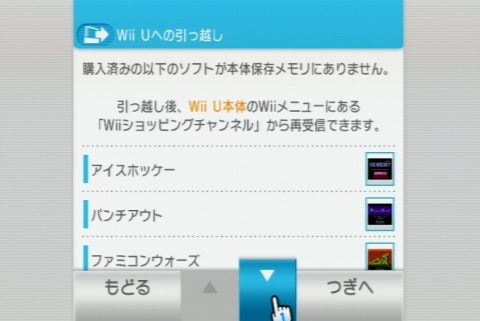
万が一あとから再受信できなかった場合、二度と入手できなくなる可能性があります。余談ですが、自分が3DSからNew3DSへお引っ越しするときに、DSウェアの配信停止されてるものを間違えて紛失してしまったのですが、任天堂公式サポートに連絡しても対処不可能と言われてしまいました。
今回自分がかなり不安になったのは、一部ソフトではチャンネルのイメージが出てないものが複数あった点です。これで再ダウンロードできなかったら、もしかしたら消えちゃうのかも……?と思ってしまいました。
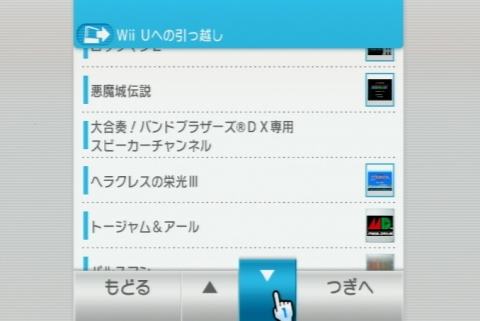
結果的には大丈夫でしたが、不安でしたら再ダウンロードできない可能性が少しでもあるものを優先的にWii本体メモリにおいて、お引っ越しの対象にした方がいいでしょう。それ以外の優先順位としては、とにかくメモリに多くの本数を置いてたほうが無難なので、再ダウンロード可能でかつ大きな容量のものは除外してた方が楽だと思います(理由は後述)。なおこの画面まで来てても、まだお引越しは開始されてないので中断は可能ですから、落ち着いて熟考しましょう。
お引越し前の最終確認画面がこちらです。
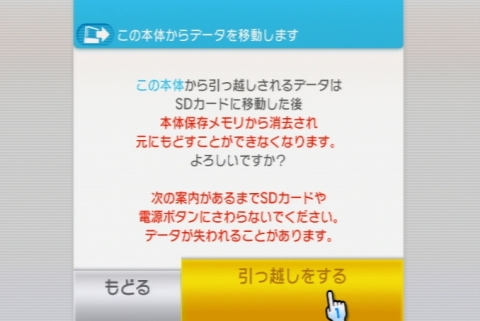
ここでお引越しを開始すると、万が一ミスがあって移行できないものがあっても、自己責任になってしまいます。少しでも不安を感じる場合は、お引越しを無理にしないで引き返し、ネットで調べるなり、公式サポートに質問した方がいいでしょう。
お引越しが開始すると、ピクミンがデータを移動させるデモがはじまります。パーセンテージはあまりあてにならないので、気長に待ちましょう。自分の環境だと、10分程度でWiiからデータをSDカードへ書き込むのは完了しました。

Wiiポイントは、あくまでWiiモードのショッピングチャンネルに移動されます。WiiUのeショップのポイントとは別管理になりますので、ご注意を。
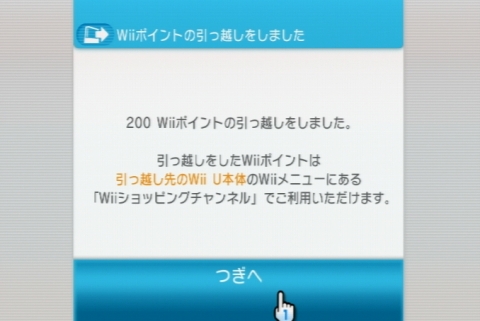
本体メモリに保存していたチャンネルは、自動的に一気にWiiUのWiiモード本体メモリにダウンロードされます。個人的には、本体メモリ以外の分(SDカード保存分)も、自動的にSDカードへダウンロードしてくれるような仕様だったらよかったと思うのですが……(理由は後述)
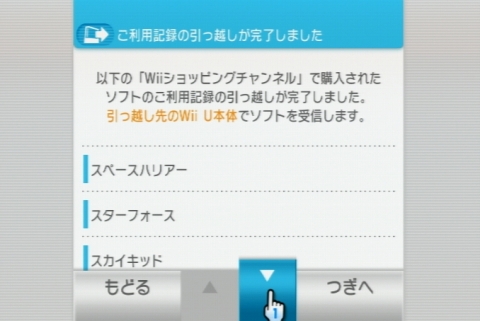
Wii側の処理が終わったので、今度はSDカードをWiiU本体に挿しなおして、お引越しを続行します。チャンネルのダウンロードをしながらになるからか、Wii側の処理よりも時間がけっこうかかるので、これまた気長に待つしかないですね。

事前に知ってはいましたが、実際に見て一番脱力した画面がこちらです。
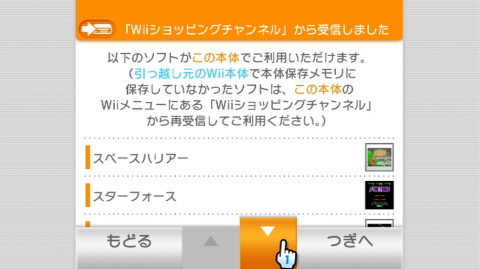
本体メモリにて移行しなかったチャンネルは、自分の手で一本ずつ手動でダウンロードする必要があります。Wiiのチャンネルは40MBまでという容量制限があるので、今どきの回線であればチャンネルのダウンロードそのもの時間は大したことがないと思います。
むしろ手間がかかって大変なのが、一本一本、ダウンロード開始させるまでの操作です。ショッピングチャンネルで対象チャンネルを選択するまでが、意外と手間だったりします。なんせ6ページあったとして、6ページ目の1個目のチャネルを再受信したら、表示がまた1ページ目に戻ってしまうので、またページ移動をする必要があるので地味にキツイです。
こういう理由があるため、ヘタするとダウンロードの時間よりも操作の時間の方が長くなったりするので、Wii本体メモリにはとにかく数優先でチャンネルを保存してから引っ越しした方が楽ですね。
完了画面が出るまで、作業開始から大体一時間ほどかかった形でした。
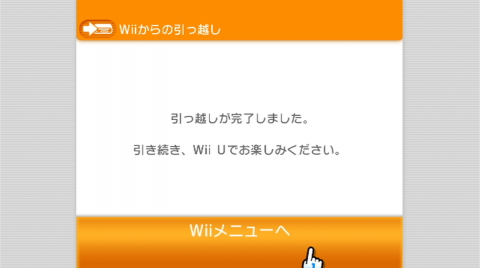
ここまでくれば、WiiU側でのWiiメニューに、本体メモリにあったチャネルはきちんとダウンロードされています。
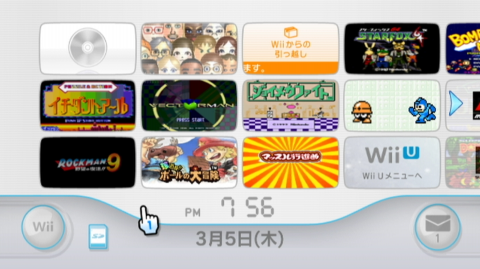
しかしながら沢山チャンネル買ってた人はまだ終わりません。
俺達の引っ越しはまだこれからだ!(ジャンプ打ち切り最終回風)
前述したとおり、ここにないソフトは手動で再ダウンロードが必要なのです。あまりキツかったので、以前使ってたSDカードのチャンネルとコピーや移動ができないか試しましたが、「このWiiではできません」的なエラーになってしまいました。
まぁこの辺りを下手に許すと不正行為の抜け道になりそうなので仕方ないのですが、正直言ってダウンロードしなおすしか手が無いのはあんまりです。このあたりについては、再ダウンロードしなくても殆どの人が大丈夫な仕様だったら良かったのではないでしょうか。
たとえば本体メモリ以外のチャンネル(SDカード保存分)は、自動的にSDカードへダウンロードしてほしかったです。ほぼあり得ないと思いますが、SDカード側に同じチャンネルがあったら警告だしたり、Wii本体側のチェック時点で警告出せばいい話です。SDカードの容量超えた場合は、ダウンロードは取りやめてしまうとか、事前チェックすればいいでしょうし。将来WiiUから次世代マシンへのお引越しもおそらくあるでしょうから、こういった点はぜひとも改善してもらいたいところです。
そして二時間後。ようやく再ダウンロードが終わった後で、今度はWiiUのVCを優待価格で購入しなおす、誰にでも出来る簡単なお仕事がまってます。10本以上ありましたが、優待価格だと100円くらいなので思い切って全部買い直しました。それだけの価値はあると判断したからです。
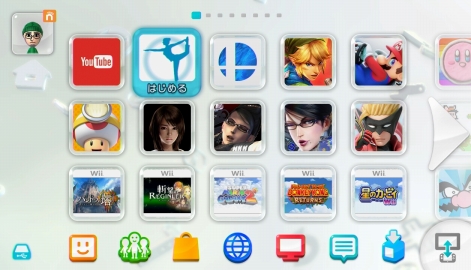
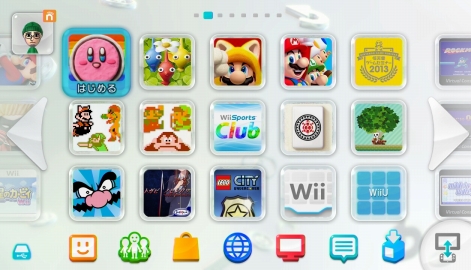

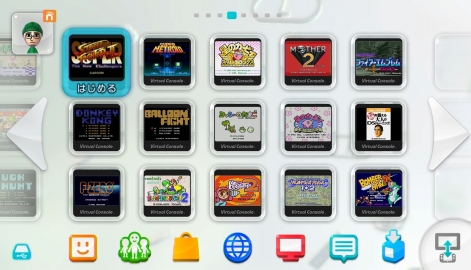
やったー、これでロックマンシリーズをWiiUゲームパッドのみで遊べる!
WiiUのVCだと、ミーバースが使えたり、3DSのVCにあったようなまるごとバックアップがユーザごとに使え、キーコンフィグも使えます(ただしPCEだけはセレクト・スタートボタンのみ変更できないという謎仕様でいただけませんが)。
そして個人的に一番素晴らしかったのは、ちゃんと4:3サイズにできるという点です。昔のゲームをワイドに引き伸ばすと、なんか汚くなったjpgデータみたいな印象があったのですが、4:3だとかなり違和感が減りました。
これでGBAのVCみたいにドットを滑らかにするかといったオプションも全機種で付いてたら最高だったのですが、そこまで気が利いてるのは現時点ではGBA用だけで、あとはドットがボヤけた感じになるため、気になる人はかなりマイナス点でしょう。もっとわかってる人が作ってくれたら良かったのに。もっと言えば全部エムツーが作ってくれたら良かったのに。
今からでも遅くはないから、修正してもらいたいところですね。こういう細かい点を気にするような客層が一番のお得意さんだと思うので、長い目でみれば対応したほうがお互いがハッピーになれる気がしますけれど、いかがなものでしょうか。
あと余談ですが、WiiUのWiiモードだとゲームキューブコントローラーが使えなくなるのが、人によっては痛いところだと思います。ちなみに先日発売されたスマブラ用のタップ*2使っても、対応してないので使えません。
その点は割と妥協できそうな感じに思ってます。というのも、ボンバーマン’94で5人対戦が無理だと思い込んでたのですが、実は可能でした(別記事で記載します)。個人的にはその点が気になってお引っ越ししてなかっただけなんですが、どうしてもWiiモードでゲームキューブコントローラー使いたい人がいるなら、ホリ社から発売されている、GCと似た形状のクラシックコントローラーがありますね。
細かい違いはあるものの、割といけるんじゃないかと思います。とはいえ、その細かい部分が気になるような人じゃないと、わざわざゲームキューブコントローラー使わない気もするので、ここはやはりゲームキューブコントローラー型の、PROコントローラーが発売されてほしいところですね。
本体データのお引っ越しにともない、Wii本体はほとんど使わなくなったので、息子用のちゃぶ台から撤去することにしました。リモコン類も必要最小限にできるので、これで煩雑にならなくなった……と思ったものの、まだ微妙に面積が足りなくていくつかの周辺機器を床に置きっぱなしにする状態でした。
そういうわけで安いワゴンを買ってきて、真ん中の段だけ組み立てずに、二段でキャスターがついた状態にして、ゲームグッズを格納するようにしてみました。

ちなみにWiiUゲームパッドの充電台は公式のものではなく、プロコンも同時に充電できるタイプのものを置いてます。
そのまま置くとワゴンの端のくぼみでコードが不自然に曲がりそうだったので、クラブニンテンドーでもらったDSケース二つを重ねて、その上に充電台を置きました。
いろいろ大変でしたが、これでテレビの入力切替をしなくてもHDMI接続一本のみで扱えるようになったので、息子も遊びやすくなったんじゃないかと思います。
コメント